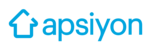Plaka Tanıma ve Kartlı Geçiş Sistemleri gibi entegre çözümlerimizi kullanan müşterilerimiz için geliştirdiğimiz Güvenlik Kontrol Sistemleri (kısaca GKS) artık yayında. Bu yeni ekranların kullanım detaylarını ve sunduğu kolaylıkları öğrenmek için aşağıdaki yönlendirmeleri takip edebilirsiniz.
Her sitenin kendine ait bir IP adresi bulunmaktadır. Bu IP adresine giriş yaptığınızda, sizi bir giriş ekranı karşılayacaktır.
Apsiyon hesabınıza giriş yapmak için kullandığınız kullanıcı adı ve şifrenizi yazıp, Giriş Yap butonuna tıklayın.

Geçiş entegrasyonlarınızın bulunduğu GKS ekranı açılacaktır.
İlk olarak, sizi Özet ekranı karşılar.
Özet ekranında yer alan bilgiler sırasıyla:
Plaka Tanıma Sistemi için;
Otopark Doluluk Oranı: Otoparkın toplam kaç araç kapasitesi olduğunu (Sağda) ve kaç aracın anlık olarak içeride olduğunu (Solda) görebilirsiniz.
Tanımlı Araç Sayısı: Projede tanımlanmış kaç adet araç olduğunu görebilirsiniz.
İçerideki Araç Sayısı (Otopark): Anlık olarak içeride hangi statüde kaç araç olduğunu görebilirsiniz.
Günlük Hareket Sayısı: Gün içerisinde toplam kaç giriş ve kaç çıkış hareketi olduğunu görebilirsiniz.
Kartlı Geçiş Sistemi için;
Toplam Kart Sayısı: Projede tanımlı toplam kart sayısını görüntüleyebilirsiniz.
Günlük Hareket Sayısı: Gün içinde gerçekleşen giriş ve çıkış hareketlerinin toplamını görebilirsiniz. Örnek projemizde çıkış turnikesinde kart okutulmadığı için çıkış sayısı 0 olarak görünmektedir.
Özet ekranı üzerinden entegrasyonların genel hareketlerine erişebilirsiniz. Bu genel hareketlerin detaylarına ulaşmak için ise farklı menülerimiz bulunmaktadır.
İlk olarak, araçlarla ilgili detaylara erişebilmek için geliştirilen Araç Geçişi menüsünü kontrol edebilirsiniz. Bu alandan sırasıyla Canlı Geçişler, İçerideki Araçlar ve Geçiş Raporu detaylarına erişebilirsiniz.
Araç giriş-çıkış alanlarını anlık olarak kontrol edebilmek için, sol tarafta bulunan menülerden Araç Geçişi / Canlı Geçişler alanına tıklayın.
Karşınıza, giriş ve çıkışlarda okunan plakalar ve bu plakaların sahiplerinin bilgileri gelecektir.
Menü detayları sırasıyla:
Bariyeri Aç: Butona tıklandığında, ilgili otoparkın bariyeri açılacaktır.
Filtre: Birden fazla otopark varsa, filtreleme yapabilirsiniz. Ayrıca, sadece giriş ya da sadece çıkış işlemlerini de filtreleyebilirsiniz.

Detayını görmek istediğiniz aracın üzerine tıkladığınızda, tüm bilgilerin yer aldığı ekran açılacaktır.

İçeri giren araçların detaylı raporlamasını görebileceğiniz İçerideki Araçlar alanına tıkladığınızda, aktif olarak içeride bulunan araçları görüntüleyebilirsiniz.
Filtreleme alanı yardımıyla, bir plakaya, sahibe ya da bağımsız bölüme ait tüm kayıtlara ulaşabilirsiniz.
Canlı olarak takip ettiğimiz ve içerideki araçlara ait gördüğümüz detayları, GKS ekranına özgü rapor formatıyla listelemek için Geçiş Raporu alanına gelin.
Karşınıza, geçişlere ait tüm detaylar liste olarak gelecektir.
Geçişlere ait tarih, yön, otopark, nokta, plaka, ad soyad, daire, durum, marka ve model bilgilerini görebilirsiniz.

Filtrelemek istediğiniz plaka, ad soyad ve daire bilgilerini filtreleyebilirsiniz. Detayını görmek istediğiniz aracın üzerine tıkladığınızda, tüm bilgilerin yer aldığı ekran açılacaktır.
Kartlı geçişlerin kontrolüne dair detaylara erişmek için Kartlı Geçiş menüsünü inceleyebilirsiniz. Bu menüde sırasıyla Canlı Geçişler ve Geçiş Raporu bölümleri yer almaktadır.
Canlı Geçişler bölümüne girdiğinizde, giriş ve çıkışlarda okunan kartların zamanı ile kart sahiplerinin bilgileri görüntülenir.
Menü detayları şu şekildedir:
Bariyeri Aç: Bu butona tıkladığınızda entegre turnikeler açılır. Hangi turnikeyi açmak istiyorsanız, altta bulunan panelden o turnikeyi aktif hale getirebilirsiniz.

Filtre: Birden fazla turnike varsa, turnikeler arasında filtreleme yaparak istediğiniz veriye kolayca ulaşabilirsiniz. 
Canlı olarak takip ettiğiniz detayları, GKS ekranına özgü rapor formatında listelemek için Geçiş Raporu alanına geçiş yapın.
Bu alanda, geçişlere ait tüm detaylar liste halinde görüntülenecektir.
Geçişlere dair tarih, profil fotoğrafı, ad soyad, kapı, yön, kart numarası, daire ve durum bilgilerini görüntüleyebilirsiniz.

Ad, soyad, kapı, kart numarası, daire ve durum bilgilerini kolayca filtreleyebilirsiniz.
Araç geçişleri ve kartlı geçişler, kişilerin kayıtlarına dayalı olarak çalışmaktadır. Kişi listesine ve detaylarına erişmek için sol taraftaki Kişiler menüsünü açın.
Bu alanda, sistemde kayıtlı tüm kişilerin bilgileri listelenecektir. Detayını görmek istediğiniz kişiye tıklayarak daha fazla bilgiye ulaşabilirsiniz.
Kişilerin kayıt tarihi, ad soyad, daire ve kart bilgilerini görüntüleyebilir ve bu veriler üzerinde filtreleme yapabilirsiniz.

Bir kişinin kayıt detaylarına göz atmak için, filtreleme yapabilirsiniz.
Örnek olarak, Ersin Kazanç isimli kişiyi filtreliyoruz.Ardından, açılan kişi kartına tıklayarak detaylara erişebilirsiniz. Açılan ekranda, kişiye ait daire, araç, otopark ve kart bilgileri gibi detayları görüntüleyebilirsiniz.
Kişi kartındaki Araç Listesi satırında görünen tanımlı araçlar, ayrı bir menüde listelenmektedir.
Tüm tanımlı araçları görmek için, sol taraftaki menülerden Araçlar / Tanımlı Araçlar alanına geçiş yapın.
Bu alanda, projede tanımlanmış tüm araçlar listelenecektir.
Araçların plaka, sahibi, daire, marka, model ve otopark konumu gibi bilgilerine buradan erişebilir ve detaylı filtreleme yapabilirsiniz.

Tanımlanmış aracın detaylarını görmek ve otopark konumunu değiştirmek için araç kaydına tıklayın.
Karşınıza aracın plaka, marka, model, renk ve otopark konumu gibi detaylar gelecektir.
Otopark konumu için Otopark ve Dışarıda olmak üzere iki seçenek bulunmaktadır. Eğer aracın geçişinde bir sorun yaşandıysa
ya da aracın gerçek konumu, sistemdeki kayıttan farklıysa, bu bilgileri güncelleyebilirsiniz.

Eğer araç dışarıda olmasına rağmen Otoparkta olarak işaretlenmişse, konumunu Dışarıda olarak güncellemeniz gerekmektedir.
Tanımlı araçların yanı sıra, projenize girişine izin vermeyeceğiniz araçlar da olabilir. Bu araçların listesi ve kaydı için, sol taraftaki menülerden Araçlar / Yasaklı Araçlar alanına geçiş yapın.
Eğer varsa, karşınıza girişi yasaklanan araçlar listesi çıkacaktır.

Bir aracın girişini yasaklamak ve bunun için kayıt oluşturmak için, sağ üstte bulunan Yeni Kayıt butonuna tıklayın.
Karşınıza, yasaklamak istediğiniz aracın detaylarını gireceğiniz ekran gelecektir.
Parametreler sırasıyla:
Başlangıç Tarihi*: Yasağın başlayacağı tarihi yazın.
Bitiş Tarihi: Yasağın bitiş tarihini yazın. Eğer ki hep yasaklı olacaksa boş bırakabilirsiniz.
Plaka*: Yasaklanacak plakayı yazın.
Sahibi: Yasaklanacak plakanın sahibini yazın.
Açıklama: Açıklamanız varsa, yazın.

Ardından, Kaydet butonuna tıklayarak yasaklı aracı ekleyebilirsiniz.
Tüm bunlara ek olarak, projelere gün içerisinde site sakinleri dışında çok sayıda ziyaretçi araç gelmektedir. Her ne kadar turnikeleri manuel olarak açabiliyor olsanız da, gelen kişilerin kaydını yapmak önemlidir.
Gelen ziyaretçileri listelemek, sisteme kaydetmek ve geçiş vermek için, sol taraftaki Ziyaretçiler alanına geçiş yapın.
Karşınıza, tüm ziyaretçilerin detayları listelenecektir.
Kayıt tarihi, giriş tarihi, çıkış tarihi, adı soyadı, plaka, açıklama, araç konumu, blok ve daire bilgilerini sütun başlıkları olarak görüntüleyebilir ve filtreleme yapabilirsiniz.

Ziyaretçinin üzerine tıklayarak, detaylarını görüntüleyebilirsiniz.
Yeni bir ziyaretçi kaydı gerçekleştirmek için, sağ üst tarafta bulunan Yeni Kayıt butonuna tıklayın.
Karşınıza, yeni ziyaretçi kaydını yapmak için doldurulması gereken alanlar gelecektir.
Parametreler sırasıyla:
Giriş Tarihi*: Ziyaretçinin geldiği tarihi yazın.
Çıkış Tarihi: Ziyaretçinin kaydını sonradan gerçekleştiriyorsanız çıkış tarihini yazın. Henüz çıkmadıysa, boş bırakın.
Adı Soyadı*: Ziyaretçinin ad ve soyad bilgisini yazın.
Plaka*: Ziyaretçinin plakasını yazın.
Açıklama*: Açıklamasını ekleyin.
Araç Konumu: Aracın konumunu belirtin.
Blok: Ziyaretçinin bağlı olduğu, geldiği bloğu yazın.
Daire: Ziyaretçinin bağlı olduğu, geldiği daireyi yazın.

Ardından, Kaydet butonuna tıklayarak ziyaretçi kaydınızı gerçekleştirebilirsiniz.
Apsiyon olarak, bizden teknik entegrasyon desteği alan müşterilerimiz için geliştirdiğimiz Güvenlik Kontrol Sistemi (GKS) ekranları bu şekildedir. İlgili ekranlarda işlemlerinizi çok daha hızlı ve optimize bir şekilde gerçekleştirebilirsiniz.
Herhangi bir sorunuz olduğunda, Apsiyon Teknik ekibine ulaşabilirsiniz. Destek almak için 0216 911 87 77 numaralı telefondan 7-2 tuşlayarak veya destek@apsiyon.com adresinden bize yazabilirsiniz. Ayrıca, Canlı Destek alanımızdan da sorularınızı iletebilirsiniz.